Windows 10: Sichere Anmeldung mit Strg + Alt + Entf aktivieren
Die Windows-Funktion "Secure Sign-In" kann Sie vor Malware schützen. Wir zeigen, wie Sie die sichere Anmeldung via Strg + Alt + Entf aktivieren.

Mit einem gefälschten Anmeldebildschirm kann Malware Ihre Windows-Zugangsdaten abgreifen. Mit Secure Sign-In haben Windows 10 und seine Vorgänger ein Feature zur sicheren Anmeldung. In diesem Artikel erfahren Sie, wie Sie damit für mehr Sicherheit sorgen können.Hacker, die Windows...
Mit einem gefälschten Anmeldebildschirm kann Malware Ihre Windows-Zugangsdaten abgreifen. Mit Secure Sign-In haben Windows 10 und seine Vorgänger ein Feature zur sicheren Anmeldung. In diesem Artikel erfahren Sie, wie Sie damit für mehr Sicherheit sorgen können.
Hacker, die Windows mit Schadprogrammen attackieren, entwickeln immer neue Angriffsmethoden. Eine, die wir aktuell häufiger beobachten, ist die gefälschte Anmeldemaske.
Dabei erzeugt Schadsoftware eine täuschend echt aussehende Kopie des Anmeldebildschirms von Windows. Geben Sie dort Ihre Windows-Zugangsdaten ein, landen sie direkt beim Angreifer.
So lässt sich nicht nur ein teilweise gekapertes System vollständig übernehmen. Weil viele Nutzer das selbe Kennwort für mehrere Dienste einsetzen, gelingt häufig auch der Zugriff auf andere Konten, zum Beispiel bei Amazon, Ebay oder PayPal.
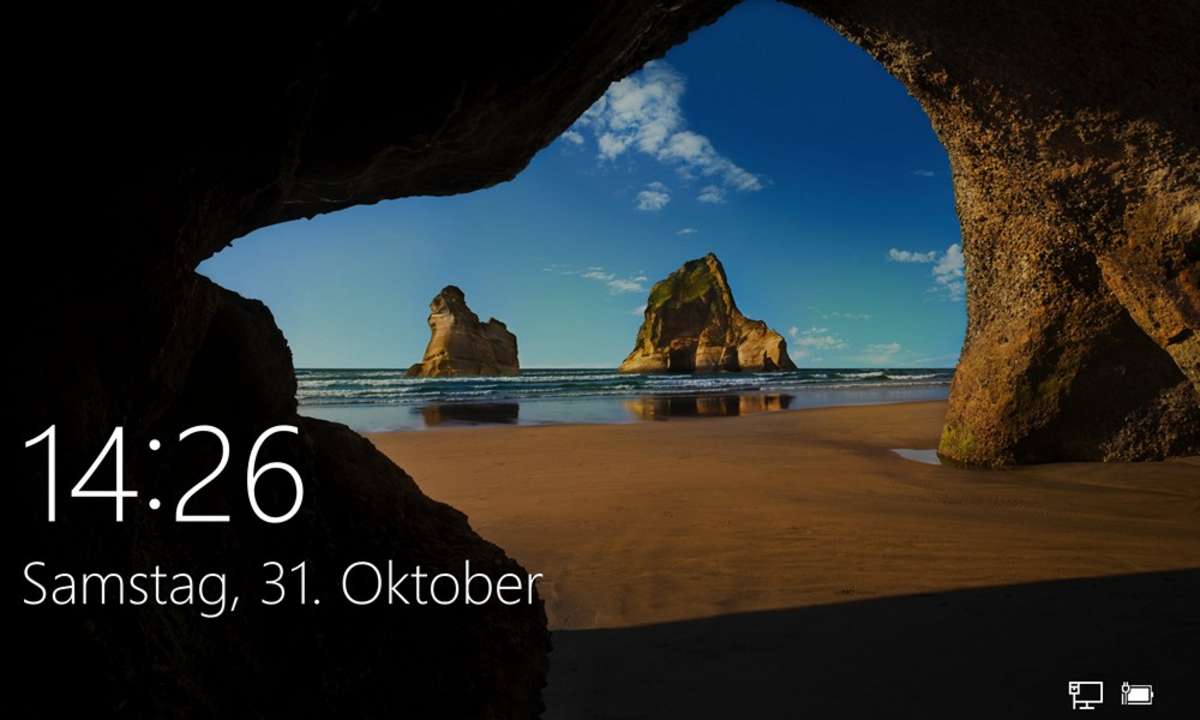
Die Windows-Funktion „Sichere Anmeldung“ (englisch „Secure Sign-In“) schützt Sie weitgehend vor gefälschten Anmeldemasken. Ist sie aktiv, dann müssen Sie zuerst die Tastenkombination STRG + Alt + Entf drücken, bevor Sie Ihr Passwort oder Ihre PIN eingeben können.
Ein einfacher, aber wirkungsvoller Trick, denn auf das Kommando, das Sie mit der Tastenkombination auslösen, haben Programme üblicherweise keinen Zugriff. Standardmäßig ist die Sichere Anmeldung nicht eingeschaltet. Sie können das aber auf einem der beiden nachfolgend beschriebenen Wege nachholen.
Windows 10: Sichere Anmeldung über Netplwiz aktivieren
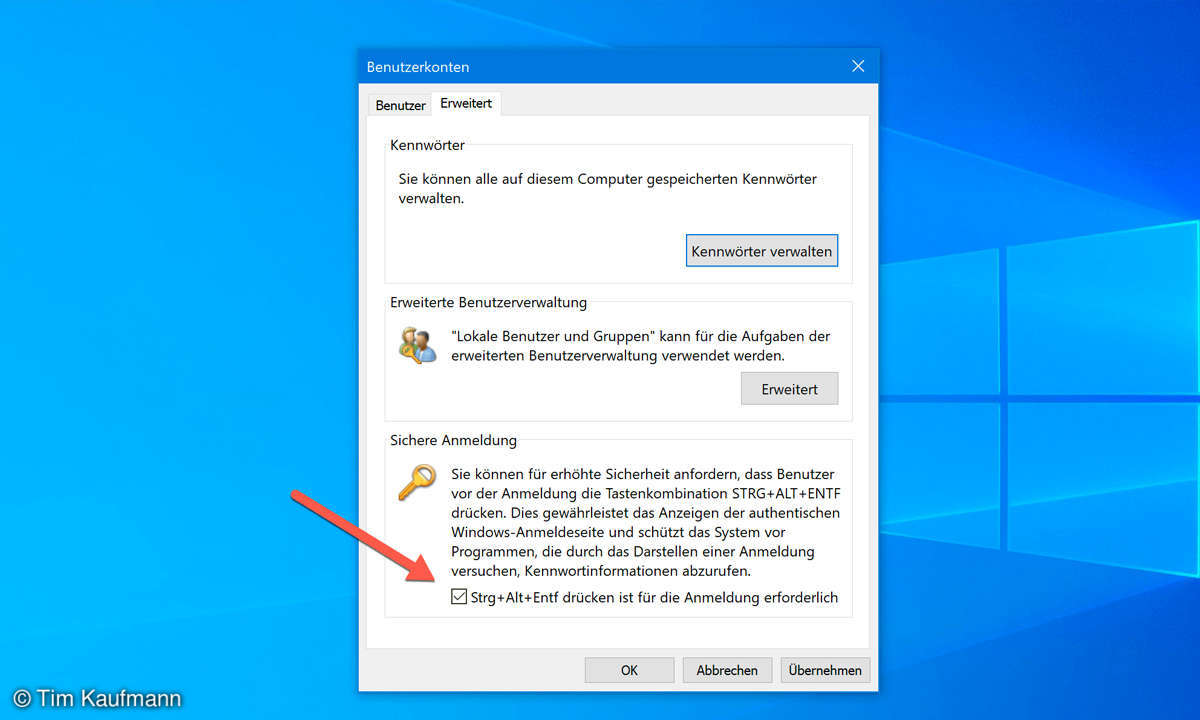
- Drücken Sie die Tastenkombination Windows + R, um den „Ausführen-Dialog zu aktivieren. Tippen Sie dort das Kommando „netplwiz“ ein und klicken Sie auf „OK“.
- Im Fenster, das daraufhin erscheint, wechseln Sie auf den Reiter „Erweitert“.
- Setzen Sie ein Häkchen bei „Strg+Alt+Entf drücken ist für die Anmeldung erforderlich“ und bestätigen Sie mit „OK“.
Windows zeigt nun auf dem Anmeldebildschirm einen Hinweis auf die für die Eingabe der Zugangsdaten erforderliche Tastenkombination.
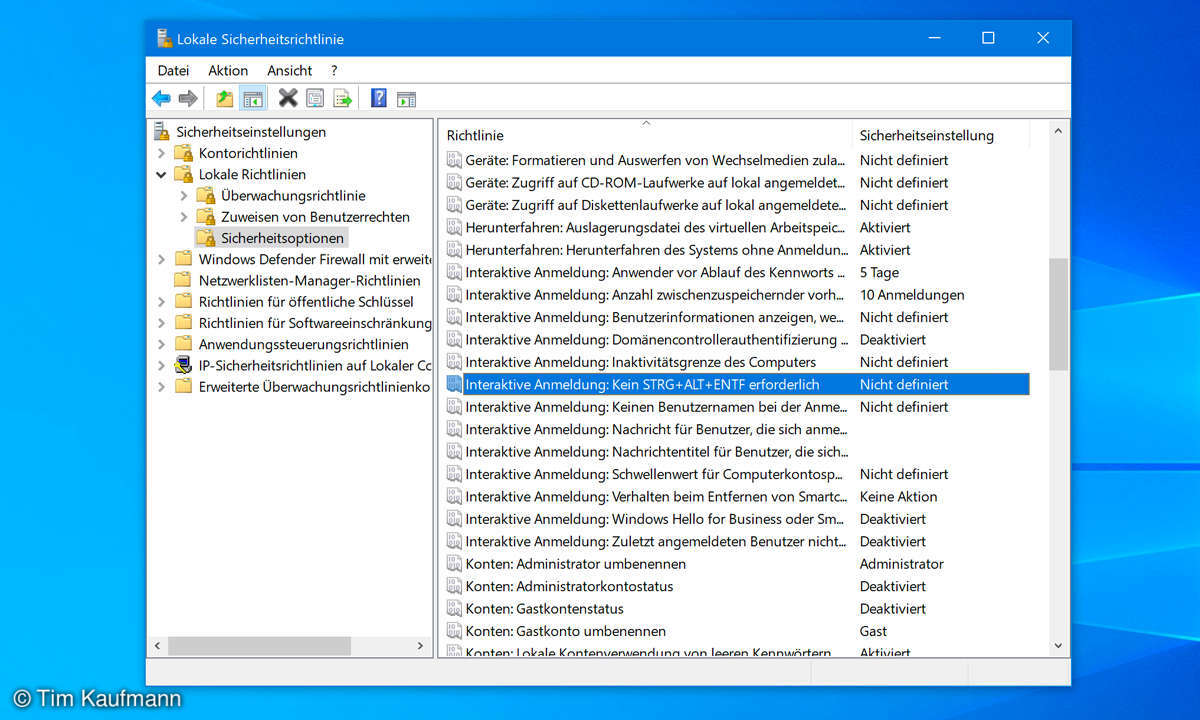
- Drücken Sie die Tastenkombination Windows + R, um den „Ausführen-Dialog zu aktivieren. Tippen Sie dort das Kommando „secpol.msc“ ein und klicken Sie auf „OK“.
- Im folgenden Fenster öffnen Sie links die Rubrik „Lokale Richtlinien“ und klicken dann auf „Sicherheitsoptionen“. Anschließend klicken Sie rechts doppelt auf „Interaktive Anmeldung: Kein STRG+ALT+ENTF erforderlich“.
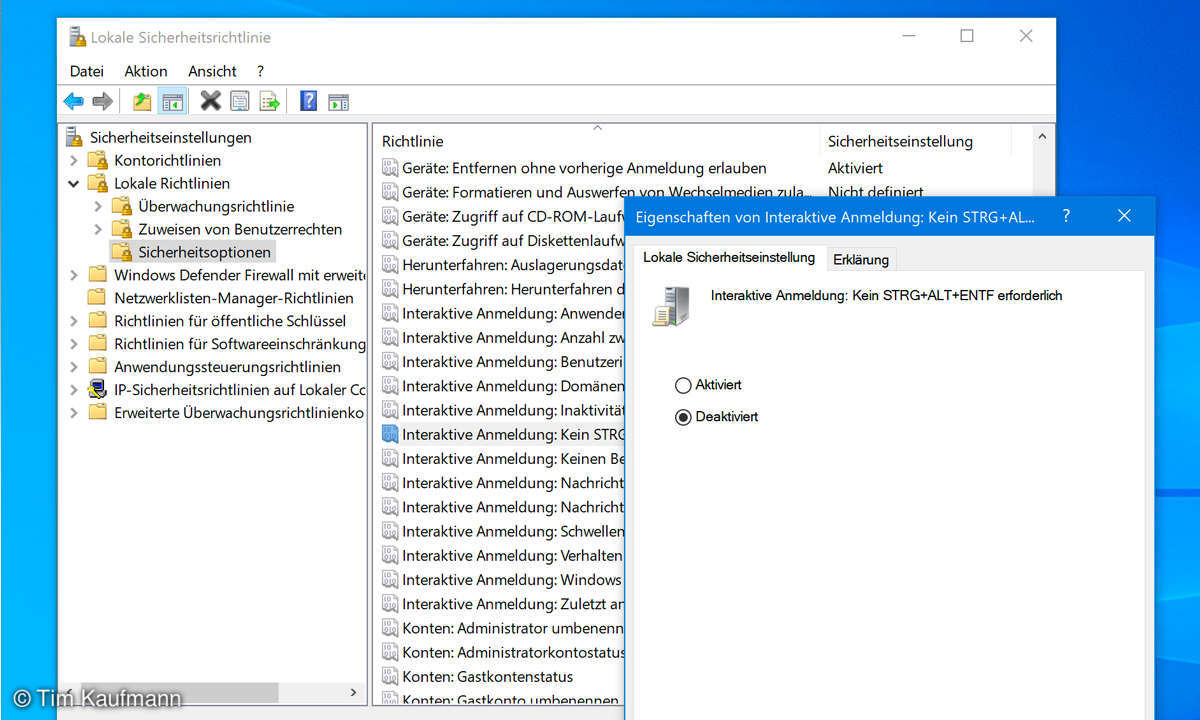
- Setzen Sie die Einstellung auf „Deaktiviert“ und bestätigen Sie die Änderung mit „OK“.
Fahren Sie den Rechner nun hoch, erscheint nach dem Bootvorgang der Sperrbildschirm, den Sie mit der Tastenkombination Strg + Alt + Entf überreden, zur Anmeldemaske zu wechseln.
Wer hingegen mit Windows 10 eine automatische Anmeldung ohne Passwort aktivieren möchte, findet in einem separaten Ratgeber passende Tipps. Ein Passwort-/Kontoschutz ist natürlich in der Regel vorzuziehen. Doch bei stationären Alltagsrechnern für die Familie könnte für den einen oder anderen versierten "Haus-Admin" eine automatische Anmeldung durchaus mehr Komfort bringen.











